-
在 Cisco Webex Meetings 中開始民意調查
身為主講者,您可以使用民意調查來建立和共用問卷。 民意調查對於收集意見回饋、投票或測試知識可能很有用。
在 Windows 中建立民意調查
1選取 檢視 > 面板 > 管理面板以將「民意調查」面板新增至您的會議。
2在「管理面板」頁面上,從「可用面板」中選取民意調查並按一下新增。然後,按一下確定。

3在「民意調查」面板的「問題」區段,從下拉清單選取問題類型。
-
如果您想要關於輸入簡短答案的民意調查,請選取簡短答案。
-
如果您想要關於從可能性清單中選取多個答案的民意調查,請選取選擇題 - 多個答案。
-
如果您想要關於從可能性清單中選取一個答案的民意調查,請選取選擇題 - 單個答案。
-
4按一下新建以建立新的問題。

5在出現的文字方塊中輸入問題,然後按 Enter 鍵。 在出現的文字方塊中輸入問題的答案,然後按 Enter 鍵。
6(選用)根據您要新增的問題與答案數目重複此程序。
7按一下開啟民意調查。
在 Mac 中建立民意調查
1選取 檢視 > 面板 > 管理面板以將「民意調查」面板新增至您的會議。
2在「會議面板」頁面上,選取民意調查並按一下新增。然後按一下確定。

3轉至您要建立的每個問題與答案的「民意調查」面板。
-
按一下新增問題 圖示以新增問題。
-
按一下新增答案 圖示以新增答案。
4在您建立之每個問題的「民意調查」面板的「問題」區段,從下拉清單選取問題類型。
-
如果您要從可能性清單中選取多個答案,請選取多個答案。
-
如果您要從可能性清單中選取一個答案,請選取單個答案。
-
如果您要輸入簡短答案,請選取簡短答案。
5(選用)根據您要新增的問題與答案數目重複此程序。
6按一下開啟民意調查。
執行民意調查快速參考任務


-
在 Cisco Webex Meetings 中與參加者溝通的最佳做法
身為 Webex 會議的主持人,您可以透過問卷調查、共用內容或要求意見回饋來與出席者者進行溝通,以確保他們理解您的簡報。
使用民意調查
在會議期間您可以使用民意調查從出席者處獲得意見回饋。
如果您是會議主持人,那麼預設情況下您也是民意調查管理員。 作為主持人,您可以在會議期間將任何出席者指定為民意調查管理員。 當您想將民意調查的職責委派給他人或者當您離開會議時,這可能很有用。
共用內容
您可以在會議期間透過選取共用內容 來共用內容。 共用內容對話方塊會顯示您已開啟之螢幕和應用程式的縮圖預覽。

我的螢幕
您可以與出席者共用您的電腦螢幕上的所有內容。 如果您的電腦連接了多部顯示器,請將游標放置在您要共用的螢幕縮圖上方,然後選取共用。
檔案(包括視訊)
您可以與出席者共用一個或多個檔案。 若要共用已開啟的檔案,請將游標放置在其縮圖上方並選取共用。

如果您要共用的檔案未開啟,請將游標放置在共用檔案縮圖上,選取共用,然後選取您要共用的檔案。
應用程式
您可以與出席者共用您電腦上的應用程式。
若要共用已開啟的應用程式,請將游標放置在其縮圖上方並選取共用。 如果您要共用的應用程式未開啟,請將游標放置在其他應用程式縮圖上方並選取共用。
如果您有多個顯示器連線至您的系統,請勿共用顯示在不同顯示器上的應用程式。
白板
您可以使用註解工具開啟一個新的白板來做筆記或繪製圖片。
Web 瀏覽器
您可以與出席者共用 Web 瀏覽器。 在您的預設瀏覽器中開啟一個新標籤,您可以控制參加者在跟隨您瀏覽 Web 時所看到的內容。
多媒體
您可以共用可供出席者獨立瀏覽的網頁和多媒體內容。
遠端電腦
如果啟用此設定,您可以在會議期間控制遠端電腦。 選取電腦並按一下連線。 您無法存取遠端電腦,除非您的電腦上已安裝 Access Anywhere 代理。
我的會議視窗
您可以與出席者共用會議視窗。 出席者只能看到您電腦上的 Webex Meetings 視窗。
指定特權
您可以註解您在會議期間共用的檔案和白板。 如果您對出席者指定特權,他們可以使用文字和圖形工具來反白顯示、新增筆記和建立基本影像。
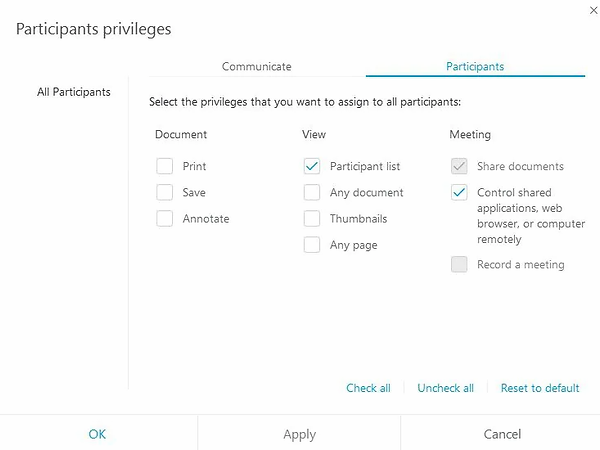
鼓勵出席者溝通
您的出席者可以透過很多方式與您溝通。 鼓勵出席者與您溝通是個好主意。 好的意見回饋很重要。
使用聊天
在會議期間,您的出席者可以使用聊天視窗與您、主講者或其他出席者聊天(如果您授予該權限)。
舉手
您的出席者還可以使用舉手 (位於參加者面板)來示意要提問或回應您。 譬如,「如果您上週出席了公司全體會議,請舉手」。



